首先使用分列功能按固定宽度拆分文字与数字,再通过LEFT和TEXTJOIN等公式提取纯文本与数值,最后利用快速填充根据示例自动完成整列分离。
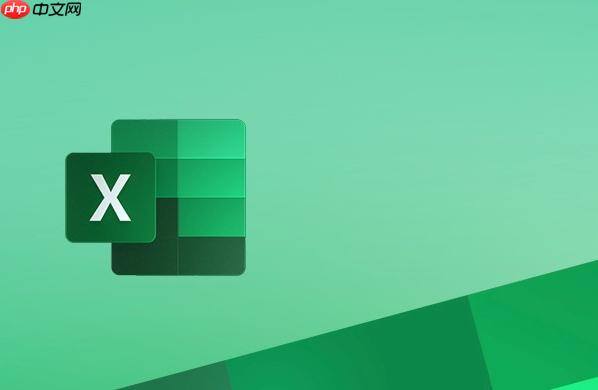
如果您需要在Excel中将一列中混合的文字和数字内容进行分离,以便于后续的数据处理或分析,则可以通过多种方式实现。这类操作常见于数据清洗过程。
本文运行环境:Dell XPS 13,Windows 11
Excel的“分列”功能可以根据特定的位置或隐含规则将单列数据拆分为多列。当文字与数字之间存在明显界限时,此方法尤为有效。
1、选中需要拆分的目标列,点击“数据”选项卡中的“分列”按钮。
2、在弹出的向导中选择“固定宽度”,点击“下一步”。
3、在预览界面中手动添加分隔线,确保文字与数字被正确划分到不同区域。
4、点击“下一步”,设置每列的数据格式,例如文本或常规。
5、指定目标位置(如新列),点击“完成”即可生成两列独立内容。
通过组合使用Excel内置函数,可以精确提取单元格中的纯文字或纯数字部分,适用于无固定分隔符的情况。
1、在相邻列输入以下公式以提取左侧连续的文字部分:=LEFT(A1,MIN(FIND({0;1;2;3;4;5;6;7;8;9},A1&"0123456789"))-1)。
2、按下回车后,该公式会返回A1单元格中最左侧直到第一个数字前的所有字符。
3、提取数字部分可使用公式:=TEXTJOIN("",TRUE,IF(ISNUMBER(--MID(A1,ROW(INDIRECT("1:"&LEN(A1))),1)),MID(A1,ROW(INDIRECT("1:"&LEN(A1))),1),""))。
4、由于此为数组公式,在较旧版本Excel中需按Ctrl+Shift+Enter执行;新版支持动态数组,直接回车即可。
5、将两个公式分别填充至整列,即可批量分离原始数据中的文字与数字。
快速填充能根据用户输入的示例自动识别并完成其余行的拆分操作,适合具有规律性但结构复杂的文本。
1、在目标列旁新建两列,分别为“文字部分”和“数字部分”。
2、在第一行对应位置手动输入期望分离出的文字内容作为示例。
3、将光标置于下一行相同列,点击“数据”选项卡下的“快速填充”按钮。
4、Excel将自动扫描整列,并按照已输入的模式填充剩余行。
5、对数字部分重复上述步骤,完成双列分离。
以上就是Excel怎么把一列中的文字和数字分开_Excel文字与数字分列方法的详细内容,更多请关注php中文网其它相关文章!

每个人都需要一台速度更快、更稳定的 PC。随着时间的推移,垃圾文件、旧注册表数据和不必要的后台进程会占用资源并降低性能。幸运的是,许多工具可以让 Windows 保持平稳运行。

Copyright 2014-2025 https://www.php.cn/ All Rights Reserved | php.cn | 湘ICP备2023035733号